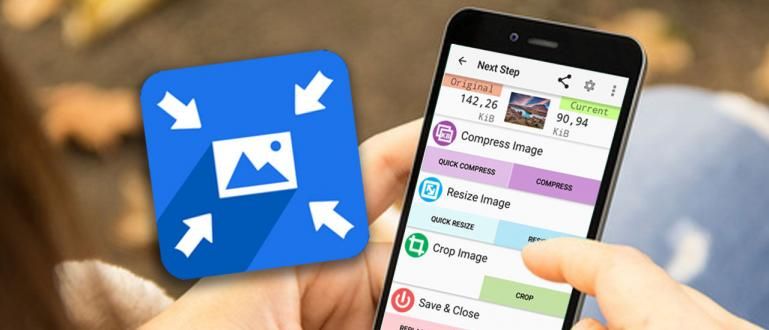एचपी के साथ दलंग पेलो जैसे एनिमेशन बनाना चाहते हैं? क्या आप यह कर सकते हैं! आपको बस 2डी और 3डी तरीकों से अपने सेलफोन पर एनिमेटेड वीडियो बनाने के तरीके का पालन करना है, यह अच्छा होने की गारंटी है!
क्या आप एनिमेटेड फिल्में देखना पसंद करते हैं, गिरोह? दरअसल, कोई भी अमीर बच्चों से लेकर बड़ों तक की एनिमेटेड फिल्में पसंद करेगा।
प्रौद्योगिकी के विकास के साथ, अब एनिमेशन फिल्म मेकिंग अधिक यथार्थवादी और सभी परिष्कृत सहायक उपकरणों से लैस।
तो, क्या आप एक एनिमेटर बनने की ख्वाहिश रखते हैं? आपको महंगे उपकरण की आवश्यकता नहीं है, आप Android पर एनिमेशन भी बना सकते हैं, आप जानते हैं!
फिर कदम क्या हैं? यहां, एपीकेवेन्यू समीक्षा करेगा एंड्रॉइड फोन पर एनिमेशन कैसे बनाएं एक आसान और सरल तरीके से कि आप स्वयं अभ्यास कर सकते हैं, गिरोह!
एंड्रॉइड फोन पर एनिमेशन बनाने के तरीकों का एक संग्रह, एक साधारण कार्टून शैली बनाएं!
आपको एक एनिमेटर बनने के लिए दूर जाने की जरूरत नहीं है, हो सकता है कि आप में से जो लोग इस लेख को पढ़ रहे हैं, आप जानना चाहते हैं कि एनिमेटेड वीडियो कैसे बनाएं डालंग पेलो या ऐसा कैसे, अधिकार?
चैनल YouTube एनिमेशन वास्तव में दिलचस्प और आनंद लेने के लिए हल्का है, विशेष रूप से मूविंग एनिमेशन के साथ जो आपको इसे देखने में अधिक सहज बनाते हैं।
खैर, इस लेख की चर्चा में, जका 2डी और 3डी प्रारूपों में एंड्रॉइड फोन पर एनिमेटेड वीडियो बनाने के तरीके पर एक ट्यूटोरियल प्रदान करेगा, आप जानते हैं।
उत्सुक है कि इसे कैसे बनाया जाए? आपके लिए केवल निम्नलिखित समीक्षाओं को देखना बेहतर है, गिरोह।
1. 2डी एनिमेटेड वीडियो कैसे बनाएं
मूविंग एनिमेशन बनाने का पहला तरीका 2D, उर्फ टू-डायमेंशनल फॉर्मेट, गैंग है। यहां आपको एक ऐप चाहिए, जिसका नाम है FlipaClip - कार्टून एनिमेशन.
अगली समीक्षा का पालन करने से पहले, आप बेहतर डाउनलोड निम्नलिखित नवीनतम FlipaClip एप्लिकेशन।
 ऐप्स उत्पादकता विजुअल ब्लास्टर्स एलएलसी डाउनलोड करें
ऐप्स उत्पादकता विजुअल ब्लास्टर्स एलएलसी डाउनलोड करें इस एप्लिकेशन के साथ, आप पहले से ही पता लगा सकते हैं कि एंड्रॉइड फोन पर 2 डी प्रारूप में सरल कार्टून एनिमेशन आसानी से कैसे बना सकते हैं। अधिक खाके पहले से ही प्रदान किया गया।
FlipaClip सेलफोन स्क्रीन पर ड्राइंग तकनीकों पर भी निर्भर करेगा, इसलिए सुनिश्चित करें कि आपके पास सहायक उपकरण हैं जैसे लेखनी और Android पर ड्रॉइंग एप्लिकेशन से और भी अधिक परिचित हैं।
यदि आपके पास है, तो आपको नीचे दी गई समीक्षा की तरह FlipaClip का उपयोग करने के लिए चरणों को देखना होगा, गिरोह।
चरण 1 - FlipaClip पर एक नया प्रोजेक्ट बनाएं
- ऐप खोलें फ्लिपाक्लिप अपने एंड्रॉइड फोन पर। पहली बार, आपसे एक सवाल पूछा जाएगा कि आप कितने साल के हैं, गिरोह।
- यदि आप नीचे दिए गए मुख्य पृष्ठ पर आ गए हैं, तो आपको बस इतना करना है कि टैप करें "+" आइकन FlipaClip एप्लिकेशन में Android पर कार्टून बनाने के लिए।

चरण 2 - एनिमेटेड शीर्षक प्रदान करें
- अगला आवेदन करने का तरीका अनुभाग में भरकर एक शीर्षक प्रदान करना है परियोजना का नाम उस अवधारणा के अनुसार जिसे आप बनाना चाहते हैं।

चरण 3 - एनिमेटेड पृष्ठभूमि चुनें
- फिर आप उपनाम पृष्ठभूमि चुन सकते हैं पृष्ठभूमि जिस एनीमेशन को आप बनाना चाहते हैं। अनुभाग टैप करें पृष्ठभूमि चुनें और अपनी पसंद के अनुसार चुनें, गिरोह।

चरण 4 - एनिमेटेड वीडियो का आकार निर्धारित करें
- अनुभाग में कैनवास का आकार चुनें आपको उस एनिमेटेड वीडियो के आकार और प्रारूप का चयन करने के लिए कहा जाएगा जिसे आप बनाना चाहते हैं।
- YouTube, Instagram, TikTok, to Facebook के लिए विकल्प हैं जिनमें प्रत्येक के रिज़ॉल्यूशन और अनुपात का विकल्प है।

चरण 5 - एफपीएस की संख्या निर्धारित करें
- फिर आप फ्रेम प्रति सेकेंड या एफपीएस की संख्या निर्दिष्ट करते हैं जो यह निर्धारित करेगा कि एनिमेटेड वीडियो कितना आसान होगा।
- डिफ़ॉल्ट रूप से, भाग फ्रेम्स प्रति सेकेंड चुनें नंबर 12 एफपीएस दिखाएगा, गिरोह। यदि सभी सेटिंग्स पूर्ण हैं, तो आप बस टैप करें प्रोजेक्ट बनाएं.

चरण 6 - 2डी एनिमेटेड वीडियो का संपादन प्रारंभ करें
- यह कमोबेश FlipaClip एप्लिकेशन का वर्किंग पेज कैसा दिखता है। इस 2डी मूविंग एनिमेशन को कैसे बनाया जाए, आप बस के संग्रह का उपयोग कर सकते हैं उपकरण शीर्ष पर आकर्षित करने के लिए।
- यहां आप कुछ भी बना सकते हैं परतों कई फ़्रेमों के साथ चित्र जो आप स्वयं जोड़ सकते हैं, गिरोह।

चरण 7 - ध्वनि प्रभाव जोड़ें
- अगर आप एंड्रॉइड पर टॉकिंग एनिमेशन बनाना चाहते हैं, तो आपको बस टैप करना होगा आइकन वक्ता बाईं ओर और ध्वनि प्रभाव जोड़ें, या तो इंटरनेट से डाउनलोड किया गया है या आपने स्वयं रिकॉर्ड किया है।

चरण 8 - देखें पूर्वावलोकन एनिमेटेड वीडियो
- FlipaClip छोटी अवधि के सरल कार्टून एनिमेशन बनाने के लिए अधिक उपयुक्त है। देखना पूर्व दर्शन वीडियो, आपको बस आइकन पर टैप करना होगा खेल जो बीच में है।
- उदाहरण के लिए, इस समीक्षा में, 12 एफपीएस प्रारूप में संपादित 32 फ्रेम हैं, जिसका अर्थ है कि परिणामी वीडियो केवल 2 सेकंड तक चलेगा।

चरण 9 - मूवी में 2डी एनिमेटेड वीडियो बनाएं
- अंत में, आप एनीमेशन को MP4 जैसे मूवी प्रारूप में परिवर्तित कर सकते हैं, जिसे आप जानते हैं। जिस तरह से आप अभी टैप करते हैं तीन बिंदु आइकन ऊपर दाईं ओर और एक विकल्प चुनें फ़िल्म बनाओ.
- तो आप बस भरें फिल्म का नाम और टैप फ़िल्म बनाओ अपनी गैलरी में सहेजने के लिए। द्वारा चूक जाना, FlipaClip में शामिल होंगे वाटर-मार्क जिसे पेड ऑप्शन से हटाया जा सकता है।

2. एक 3डी एनिमेटेड वीडियो कैसे बनाएं
ठीक है, तो एक एप्लिकेशन का उपयोग करके 3D या त्रि-आयामी एनिमेटेड फिल्म बनाने का एक तरीका भी है इसे चेतन करें!.
यहां आप Minecraft गेम के समान पात्रों के साथ शांत एनिमेटेड फिल्में बनाएंगे, आप जानते हैं! आप में से जो जिज्ञासु हैं, उनके लिए यह बेहतर है डाउनलोड पहला आवेदन नीचे है, देह!
 वीडियो और ऑडियो ऐप्स डाउनलोड करें
वीडियो और ऑडियो ऐप्स डाउनलोड करें इसे चेतन करें! स्वयं का उपयोग समर्थन यन्त्रएकता एनिमेटेड मोशन पिक्चर्स बनाने के लिए। आपको कई ऐसे कैरेक्टर और एलीमेंट का विकल्प भी दिया जाएगा जो इस्तेमाल करने के लिए पूरी तरह से फ्री हैं।
इस 3D एनिमेशन एप्लिकेशन का उपयोग कैसे करें यह भी काफी आसान और कठिन है। हालाँकि, इन चरणों का पालन करके, आपको पहले से ही इसके कुछ बुनियादी कार्यों के बारे में पता होना चाहिए।
चरण 1 - नई 3डी एनिमेशन फ़ाइल बनाएं
- सबसे पहले आप बस टैप करें हैमबर्गर आइकन ऊपरी बाएँ कोने में और दिए गए कॉलम में अपना एनीमेशन शीर्षक दें, गैंग।

चरण 2 - पता करें उपकरण एनीमेशन
- इसे चेतन करें! विभिन्न प्रदान करें उपकरण चरित्र के शरीर के कुछ हिस्सों को स्थानांतरित करने के लिए, चारों ओर घूमने के लिए, फ्रेम जोड़ने के लिए, और कई अन्य।
- ApkVenue ज्यादा चर्चा नहीं करेगा जहाँ आपको बस हर एक के कार्यों का पता लगाने की आवश्यकता है उपकरण इस एक 3D एनिमेशन एप्लिकेशन में।

चरण 3 - चरित्र बदलें और वस्तु जोड़ें
- पिछले हैमबर्गर बटन में, आप वर्ण भी बदल सकते हैं और अपने एनिमेशन में जोड़ने के लिए ऑब्जेक्ट जोड़ सकते हैं, आप जानते हैं।

चरण 4 - देखें पूर्वावलोकन और 3D एनिमेटेड वीडियो सहेजें
- सबसे नीचे, आप की एक संख्या देखेंगे दृश्य जिसे पात्रों, गिरोहों की आवाजाही देखने के लिए सेट किया जा सकता है। देखना पूर्व दर्शनयह, आप बस बटन को टैप करें खेल स्क्रीन पर।
- यदि आप अपने संपादन सहेजना चाहते हैं, तो आपको बस आइकन पर टैप करना होगा सहेजें जो सबसे ऊपर है। दुर्भाग्य से, इसे चेतन करें! वीडियो परिणामों को गैलरी में निर्यात करने का विकल्प प्रदान नहीं करता है।

खैर, यह है कि केवल पूंजी के साथ कूल मूविंग एनिमेशन कैसे बनाएं स्मार्टफोन आपके पास Android है, गिरोह। परिणाम तुरंत अच्छे नहीं होंगे और आपको वास्तव में बहुत कुछ सीखना होगा! अरे हाँ, क्या आपके पास एक एनिमेटर के रूप में अपना सपना शुरू करने के लिए कोई अन्य सिफारिशें या सुझाव हैं? आओ, नीचे टिप्पणी कॉलम में अपनी राय लिखें और अगले जका लेख में मिलते हैं, गिरोह! इसके बारे में लेख भी पढ़ें वीडियो या अन्य रोचक लेख रेनाल्डी मनस्से. अस्वीकरण: वीडियो: एडोब प्रीमियर क्लास! यह एंड्रॉइड फोन पर सर्वश्रेष्ठ वीडियो संपादन अनुप्रयोगों का एक संग्रह है